Archief - Aan de slag met de MEP Modeler (tot en met Archicad 26)
Sinds Archicad 24 is de MEP Modeler geïntegreerd in Archicad. Afzonderlijke licentie en installatie zijn niet meer nodig.
Mocht men nog aan de slag willen gaan met de MEP Modeler add-on in Archicad 23 of ouder, zie dan het artikel:
Archief: MEP Modeler functionaliteiten gebruiken (tot en met Archicad 23).
Hieronder staat de workflow voor de MEP Modeler toegelicht.
Werkomgeving
Om optimaal te kunnen werken is het aan te raden om gebruik te maken van de werkomgeving, die specifiek ingesteld is voor het MEP-gereedschap:
- Ga naar Options > Work Environment > Apply Profile
- Kies voor Werkomgeving Installatietechniek
Aan de rechterkant worden de MEP-tools zichtbaar in de gereedschapsbalk. Daarnaast wordt in de functiebalk de MEP engineering Toolbar zichtbaar en het MEP routing palet wordt geopend.
Gereedschapsbalk
De MEP tools die zichtbaar worden zijn:
- Devices: apparaten die onderdeel uitmaken van een installatie, zoals een CV ketel of regenwatertank
- Ductwork: ventilatie
- Pipework: riolering
- Cabling: bekabeling (elektra)
Toolbar
In de toolbar worden de meest gekozen sneltoetsen voor de MEP Modeler zichtbaar:
- MEP Systems: 2D en 3D weergave MEP systemen
- MEP Routing: voor het tekenen van een kanalen- buizen-, pijpen- of bekabelingsysteem
- Select Connect MEP Elements... : voor het selecteren van meerdere elementen in een aangesloten systeem
- Resize MEP Elements...: voor het vergroten of verkleinen van MEP elementen
- Edit MEP Selection Set...: voor het wijzigen van geselecteerde MEP onderdelen
Voor meer informatie over de werkomgeving en het omzetten ervan zie het artikel:
Een bestaande werkomgeving omzetten.
Enkelvoudige elementen plaatsen
Het plaatsen van MEP-elementen vanuit de gereedschapsbalk werkt net als het plaatsen van bibliotheek onderdelen. Door te dubbelklikken op het onderdeel worden de Settings geopend en kan het bij dat onderdeel gewenste bibliotheek element gekozen. De gewenste instellingen kunnen gedaan worden en het onderdeel kan geplaatst worden.
Het plaatsen van verschillende elementen kan door te snappen op de verbindingspunten (hotspots) van de reeds getekende elementen.
Een geplaatst element neemt de eigenschappen over van het element waar het aan verbonden wordt, (hoogte, afwerking, afmeting, ...). Op voorwaarde dat het element met hetzelfde systeem wordt getekend (Ductwork, Pipework of Cabling). Alle buizen, pijpen of bekabelings-onderdelen kunnen los geplaatst worden, maar het is sneller om deze dan via de MEP routing te plaatsen. Zie de uitleg over de MEP routing hieronder.
Zie voor meer informatie over MEP-bibliotheek-elementen het artikel van Graphisoft:
MEP-Compatible Library Parts.
Extra MEP-distributie bibliotheekelementen
Vanaf Update 2 van Archicad 24 zijn er vier nieuwe, zeer aanpasbare distributieobjecten die kunnen worden gedownload van BIMcomponents. Deze objecten maken het modelleren nog intuïtiever en kunnen samen met andere MEP-bibliotheekelementen worden gebruikt:
- Versatile Duct Tee: multi-aanpasbaar T-stuk, waar alle zijden en hoeken aangepast kunnen worden
- Versatile Duct Bend: uiteinden en gebogen delen kunnen naar wens aangepast worden
- Versatile Bypass Pipe: aanpasbare pijp om de gewenste omleiding te kunnen maken
- Versatile Pipe Wye: De hoeken en de benen van het schuine T-stuk kunnen geheel naar wens vergroot of verkleind worden
MEP Routing
MEP Routing - Instellen
Dit palet wordt automatisch geopend bij het selecteren van de Work Enviroment voor de installatietechniek. Daarnaast zit deze als functietoets in de knoppenbalk of kan opgeroepen worden via Window > Palettes > MEP Routing.
- Ga naar het routing palet en bepaal een leidingsysteem (Ductwork, Pipework of Cable Tray)
- Kies een geometrie voorkeur voor de elementen (rechthoekig, rond, ovaal of flexibel-enkel bij ductwork) en bepaal de afmetingen.
De limieten van de segmenten kunnen ingesteld worden bij Options > Project preferences > MEP Preferences
Zie voor meer informatie hierover het artikel: MEP Modeler: extra vooringestelde Ducts, Pipes en Cable Carriers toevoegen. - Kies een constructie-methode
Deze methode kan tijdens het tekenen gewijzigd worden. Start steeds horizontaal. - Stel de positie van de referentielijn in
Deze wordt bepaald door één van de negen punten aan te duiden. - Kies het MEP Systeem
- Pas eventueel de ‘Routing Options...’ aan
- Kies de gewenste laag
- Klik op START ROUTING
MEP Routing - Tekenen
Teken de gewenste route in de plattegrond of het 3D venster
Dubbelklik om een routing te beëindigen of kies voor ‘Finish Routing’.
Dubbelklik om een routing te beëindigen of kies voor ‘Finish Routing’.

Vanaf Update 2 van Archicad 24 kan tijdens het tekenen van de Routing verschillende
vooringestelde Pipes, Ducts of Cable Carriers gekozen worden. Zo kan er tijdens het tekenen gebruik gemaakt worden van verschillende dikte buizen en kanalen en hier tussen gewisseld worden.
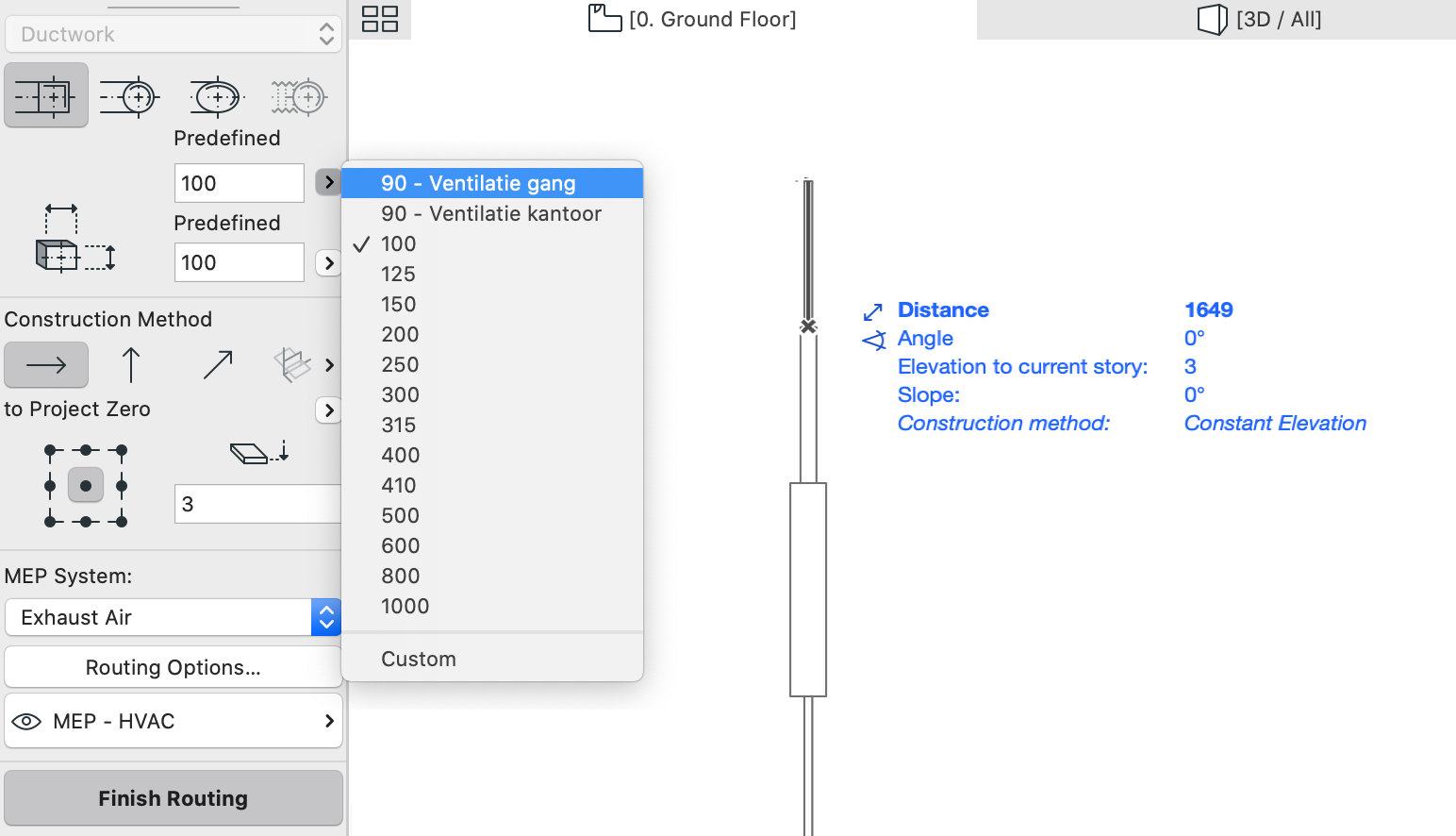
Voor de grootte van de straal, de
'Bend radius', waarmee de buis/kanaal/leiding de hoek om gaat, kan gekozen worden om de
vooringestelde settings
te volgen, dus de 'Predefined if applicable' of volgens de element settings in het bibliotheek object van het MEP-object.

Tijdens het tekenen worden enkel de rechte stukken van het systeem getekend (behalve bij flexible geometry). Bij het beëindigen van de routing worden deze stukken verbonden door de gewenste hoekverbindingen. Het beëindigen kan door dubbelklik of door op de knop finish routing te klikken.

Om tijden het tekenen de richting te wijzigen (omhoog, omlaag, schuin) kan de constructie methode veranderd worden. Dit kan ook in 3D.

De guide lines bij het tekenen kunnen ingesteld worden op de bepaalde hoeken die realistisch zijn voor het gekozen systeem. Zie welke hoeken ingesteld staan of om hoeken toe te voegen Options > Project Preferences > MEP Preferences en dan onder Standard Bend Angles.
MEP Routing – Hervatten
Om bij een reeds getekend systeem een toevoeging te doen vanaf het eindpunt of als vertakking kan er ook gebruik gemaakt worden van de MEP Routing.
Kies direct voor ‘Start Routing’ en klik op het eindpunt of op de reference line van het bestaande systeem. De instellingen worden overgenomen en de nieuwe routing kan getekend worden.
MEP Routing - Aftakkingen
Dit kan gedaan worden vanaf het reeds getekende installatie onderdeel. Door Start Routing te kiezen en op de referentielijn van het bestaande systeem te klikken, kan er een soort verbinding ( Aansluitingspunt, T- of W-stuk) gekozen worden.
Vanaf Update 2 van Archicad 24 kan dit ook andersom. Om een aansluiting op een bestaand systeem te maken, hoeft er niet per se vanaf het systeem gestart te worden om de 'Insert Junction Element' optie te krijgen. Er kan voor gekozen worden om te beginnen met het tekenen van de buis en deze dan te tekenen tot aan het bestaande systeem. Vervolgens kan eenvoudig het verbindingstype gedefinieerd worden ( Aansluitingspunt, T- of W-stuk).
Verbindingen tussen kanalen / leidingen / kabeldragers op verschillende hoogtes worden nu automatisch gemaakt met bochten van 90°. Deze functie is handig bij het aansluiten van aftakleidingen op hoofdleidingen, met een hoogteverschil.

Vanaf Update 2 van Archicad 24 kunnen Flexibele kanalen (Duct) aan elke MEP-systeem gekoppeld worden. Maak snel een flexibel kanaal van elke vorm en grootte aan elk kanaaluiteinde. De benodigde overgangen worden automatisch geplaatst. Flexibele kanalen geven veel verbindingsvrijheid en bieden aansluitmogelijkheden waar traditionele kanalen dat niet zouden doen.
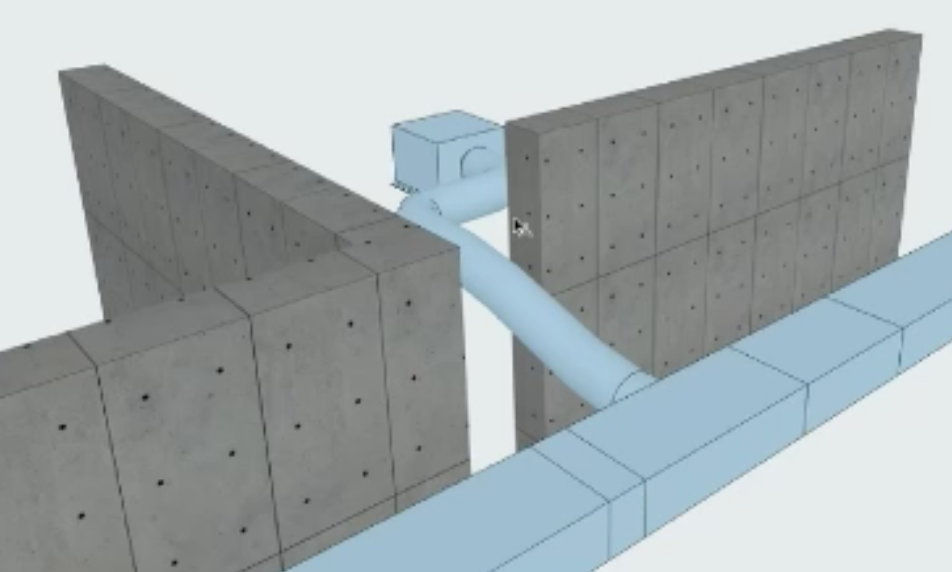
MEP Routing – 2D tekening overnemen
Indien er al een 2D lijntekening beschikbaar is kan deze via MEP Routing makkelijk overgenomen worden. Stel het gereedschap juist in en kies voor start routing. Roep het toverstafje op door de spatiebalk ingedrukt te houden en klik op de 2D lijn.

Als er niet gekozen is voor een flexible geometrie in de MEP Routing zal er bij een gebogen polyline of polygoon een rechte lijn getekend worden van het ene boogeinde naar het andere.
MEP elementen wijzigen
Een routing systeem kan gewijzigd worden door het Petpalet op te roepen op een punt, een zijde of de referentielijn.
Alle elementen van het systeem werken dan als een Polyline en zullen dus in hun geheel aanpasbaar zijn.
De bewerkingen kunnen gedaan worden in het grondplan of het 3D venster. Ook de eindpunten van het systeem kunnen gewijzigd worden.
Alle elementen van het systeem werken dan als een Polyline en zullen dus in hun geheel aanpasbaar zijn.
De bewerkingen kunnen gedaan worden in het grondplan of het 3D venster. Ook de eindpunten van het systeem kunnen gewijzigd worden.
Daarnaast kunnen wijzigingen gedaan worden via de knoppen in de toolbar.

Vanaf Update 2 van Archicad 24 kan een bestaand onderdeel met 'Move Node' in 2D of 3D verlengt worden, als dit tot aan een ander onderdeel gedaan wordt, waarmee connectie gemaakt moet worden, zal Archicad vragen met welk 'Junction Element' dit gedaan mag worden. Zie ook het onderdeel hierboven 'MEP-Routing Aftakkingen' voor meer informatie hierover.
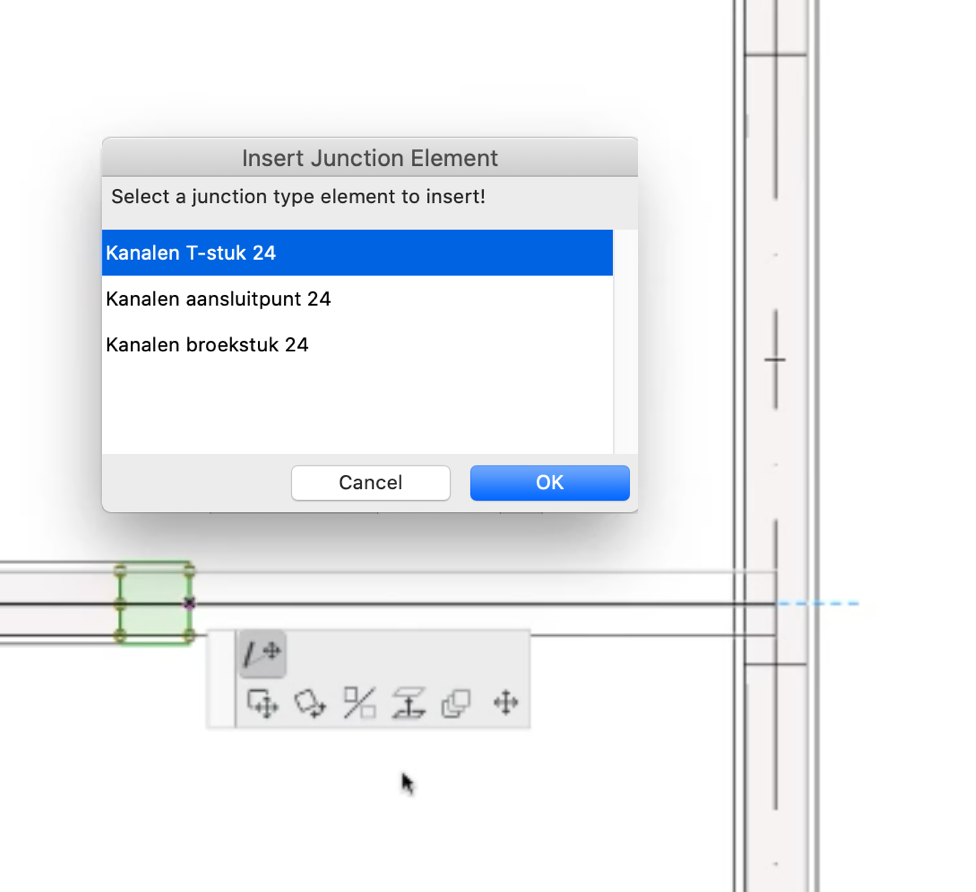
Resize MEP Elements...
Om de vorm of diameter/afmeting van het systeem of een deel ervan te wijzigen wordt Resize MEP Elements gebruikt.
- Klik op deze knop in de Toolbar of ga naar Edit > Reshape > Resize MEP Elements
- Klik op het segment om het begin van de wijziging aan te duiden
- Duidt met de cursor het eindpunt van de wijziging aan en klik om te bevestigen.
Het beeld zoomt in op de geselecteerde elementen de Resize MEP Elements box verschijnt.
- Stel de gewenste wijzigingen in
Select Connect MEP Elements...
Met deze knop kunnen alle elementen van een aan elkaar gesloten systeem geselecteerd worden. Klik op een verbindingspunt tussen 2 elementen van het systeem. Deze functie kan ook opgeroepen worden via Edit > Select Connect MEP Elements...

Dit kan handig zijn als bijvoorbeeld de diameter van heel het systeem aangepast moet worden.
Edit MEP Selection Set...
Naast de knop in de Toolbar kan deze functie ook via Edit > Element Settings > Edit MEP Selection Set. Nadat een selectie is gemaakt van de te wijzigen MEP elementen, bijvoorbeeld met de functie 'Select Connect MEP Elements...', kunnen deze onderdelen gewijzigd worden.
Weergave 2D en 3D
MEP Systems
Naast de knop in de Toolbar kan dit venster kan ook geopend worden via Options > Element attributes > MEP Systems.... In de MEP systems kan van de verschillende systemen aangeduid worden of deze te gebruiken zijn voor Ductwork, Pipework of voor de Cable Tray. Daarnaast kan hier aangegeven worden hoe deze in 2D en 3D weergegeven moeten worden. In 2D met welk type lijn en in welke kleur en in 3D welke Surface eraan gegeven moet worden.
Interessante links
- ArchiCafé - De kracht van de MEP Modeler
- Video van Graphisoft over integratie van de MEP Modeler in Archicad
- Video tutorials
- Artikel van Graphisoft over de geïntegreerde MEP Modeler in Archicad
- De MEP Modeler User Guide for Archicad 24 voor de algemene werking van het MEP-gereedschap
- Volledige MEP-opening workflow
- MEP Modeler: extra vooringestelde Ducts, Pipes en Cable Carriers toevoegen
- Meetstaat Manager en modelleren
Related Articles
Archief - Installaties in Archicad
In de bijlage is de presentatie van het ArchiCafé van februari 2015 te vinden. Hierin worden de volgende onderwerpen behandeld: Elektriciteitsplannen in ArchiCAD CV - Sanitair - Riolering VentilatieArchief - Nieuwe features in Archicad 24
Een overzicht van alle nieuwe functies in Archicad 24 Archicad 24 maakt het mogelijk om als multidisciplinair team optimaal samen te kunnen werken in een volledig open cloud-omgeving. Ontwikkelingen in zowel Archicad, BIMcloud en BIMx maakt ...Archief - MEP Modeler functionaliteiten gebruiken (t/m ARCHICAD 23)
MEP Modeler add-on MEP Modeler is voor Archicad om installaties (Schachten, leidingen en kabelgoten) in 3D in te tekenen, te bewerken of te importeren. Tot en met Archicad 23 is dit een add-on. Hiervoor zijn de bijlagen van dit artikel gemaakt. ...Archief - BIM EcoQuaestor
Let op: Sinds Archicad 22 wordt de BIM EcoQuaestor niet meer uitgebracht. De rekenmethoden voor de milieukosten zijn niet gecertificeerd voor toepassing van de omgevingsvergunning, waardoor verdere ontwikkeling niet interessant blijkt. Voor het ...Archief - Kozijnmerken tonen op plattegrond en geveltekeningen tot en met ARCHICAD 17
Zie hieronder de bijlage van het archiefbestand: 050: Kozijnmerken tonen op plattegrond en geveltekeningen In dit artikel word uitgelegd hoe de kozijnmerken eenvoudig getoond kunnen worden op plattegronden en in geveltekeningen als aanvullende ...